如何将Excel单元格数据复制为图片
Excel是现在十分常用的文件类型之一,有些新用户不知道如何将Excel单元格数据复制为图片,接下来小编就给大家介绍一下具体的操作步骤。
具体如下:
1. 首先第一步根据下图箭头所指,打开电脑中需要编辑的Excel文档。
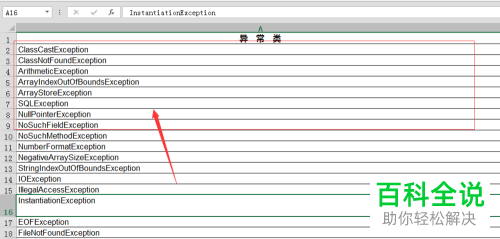
2. 第二步根据下图箭头所指,按照需求选中单元格数据。
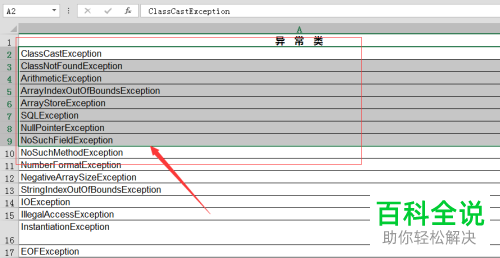
3. 第三步根据下图箭头所指,找到并点击【复制】。
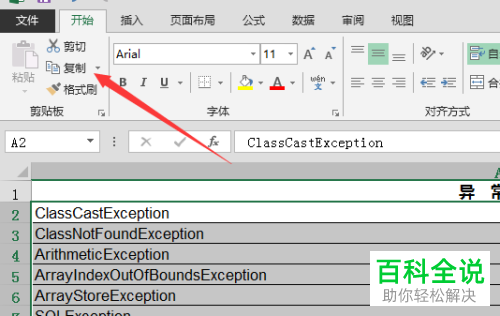
4. 第四步在展开的下拉列表中,根据下图箭头所指,点击【复制为图片】。
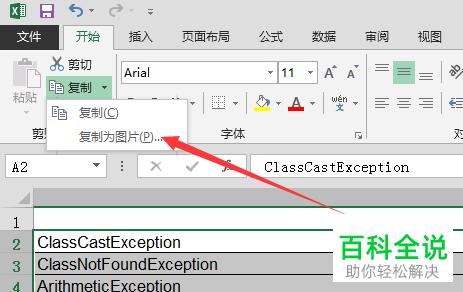
5. 第五步打开【复制图片】窗口后,根据下图箭头所指,勾选【如屏幕所示】。

6. 最后勾选完成,根据下图箭头所指,点击【确定】选项。

以上就是如何将Excel单元格数据复制为图片的方法。
赞 (0)

